El sobrecalentamiento de los portátiles es un problema común al que uno se enfrenta hoy en día. En este artículo, compartiremos algunas herramientas de línea de comandos útiles para ayudarle a mantener un ojo en la temperatura de su CPU y GPU.
Sensores
Sensores es una sencilla utilidad de línea de comandos que muestra las lecturas actuales de todos los chips de sensores, incluyendo la CPU. Viene preinstalada algunas distribuciones de Linux como Ubuntu por defecto, de lo contrario instálala como se muestra.
$ sudo apt-get install lm-sensors
Entonces puedes ejecutar el siguiente comando para detectar todos los sensores de tu sistema.
$ sudo sensors-detect
Ejemplo de salida:
$ sudo sensors-detect # sensors-detect revision 6284 (2015-05-31 14:00:33 +0200)# System: Hewlett-Packard HP EliteBook Folio 9470m (laptop)# Board: Hewlett-Packard 18DF# Kernel: 5.3.0-28-generic x86_64# Processor: Intel(R) Core(TM) i7-3687U CPU @ 2.10GHz (6/58/9)This program will help you determine which kernel modules you needto load to use lm_sensors most effectively. It is generally safeand recommended to accept the default answers to all questions,unless you know what you're doing.Some south bridges, CPUs or memory controllers contain embedded sensors.Do you want to scan for them? This is totally safe. (YES/no): yesModule cpuid loaded successfully.Silicon Integrated Systems SIS5595... NoVIA VT82C686 Integrated Sensors... NoVIA VT8231 Integrated Sensors... NoAMD K8 thermal sensors... NoAMD Family 10h thermal sensors... NoAMD Family 11h thermal sensors... NoAMD Family 12h and 14h thermal sensors... NoAMD Family 15h thermal sensors... NoAMD Family 16h thermal sensors... NoAMD Family 15h power sensors... NoAMD Family 16h power sensors... NoIntel digital thermal sensor... Success! (driver `coretemp')Intel AMB FB-DIMM thermal sensor... NoIntel 5500/5520/X58 thermal sensor... NoVIA C7 thermal sensor... NoVIA Nano thermal sensor... No...............
Una vez detectados, puedes ejecutar el siguiente comando para comprobar la temperatura de la CPU, la temperatura de la GPU, la velocidad del ventilador, el voltaje, etc.
$ sensors
Ejemplo de salida:
$ sensorscoretemp-isa-0000Adapter: ISA adapterPackage id 0: +57.0°C (high = +87.0°C, crit = +105.0°C)Core 0: +56.0°C (high = +87.0°C, crit = +105.0°C)Core 1: +57.0°C (high = +87.0°C, crit = +105.0°C)
Glances
Glances es una herramienta de monitorización del sistema basada en curses y multiplataforma escrita en Python. Utiliza la librería psutil para recuperar información de su sistema.
Se acomoda todo en un solo lugar, Muestra un máximo de información en un espacio mínimo a través de curses o de una interfaz basada en la web.
La información se adapta dinámicamente dependiendo del tamaño de la interfaz de usuario.
Glances es capaz de monitorizar el uso de la CPU, el uso de la memoria, el uso de la Swap, el promedio de carga del sistema, la lista de procesos, la interfaz de red, la E/S del disco, el Raid, los sensores (temperatura de la CPU), la batería, el uso del sistema de archivos, Docker, el monitor, la alerta, la información del sistema, el tiempo de actividad, etc…
Para instalar Glances en su sistema, utilice el siguiente comando:
$ sudo apt install glances -y
Una vez que lo hayas instalado, inicia Glances y pulsa la tecla f para ver la información de los sensores.
$ glances
Ejemplo de salida:
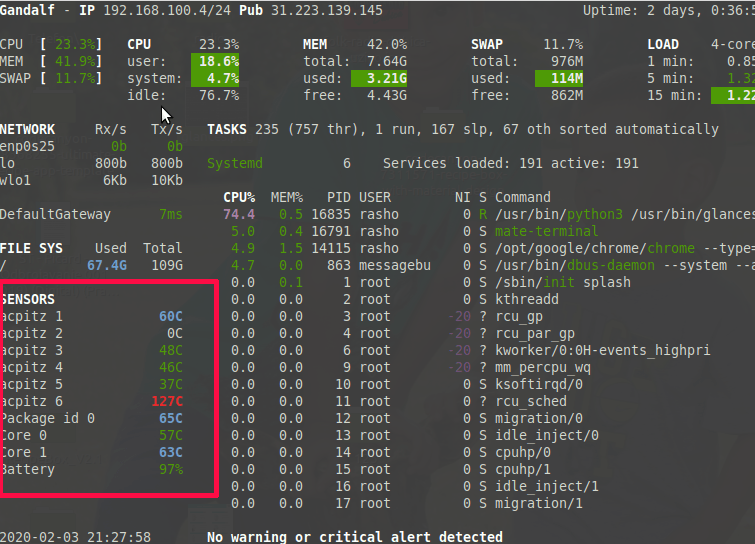
i7z
El i7z es una herramienta que informa del Intel Core i7, i5 e i3 información de la CPU sobre el Turbo boost, las frecuencias por CPU, los multiplicadores, la temperatura así como los tiempos que pasan en el estado C en tiempo real.
Puedes instalarlo en tu sistema Ubuntu ejecutando el siguiente comando.
$ sudo apt install i7z -y
Una vez instalado, ejecuta i7z con privilegios de root como se muestra.
$ sudo i7z
Ejemplo de salida:
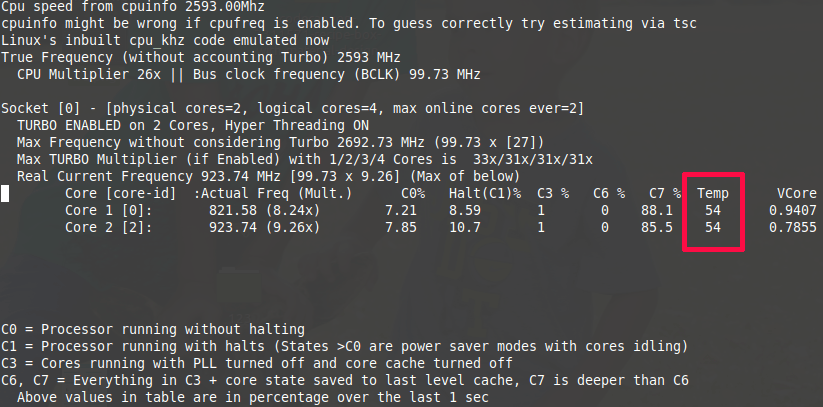
¡Eso es todo por ahora! En este artículo, hemos compartido las útiles herramientas de línea de comandos para ver las temperaturas de la CPU y la GPU en un sistema Ubuntu. Opina sobre este artículo o haz preguntas a través del formulario de comentarios de abajo.